Windows10パソコンを使用していて、「Cドライブの空き容量が不足しがち」という方はいませんか?
今まで仕事柄、百台という家庭用や仕事用のパソコンのサポートをしてきましたが、数多くの方が作ったファイルの保存先として、マイドキュメント内やデスクトップなどに保存しているのが現状です。
ファイルの保存先がCドライブ内のマイドキュメントやデスクトップなので、必然的にCドライブの容量が不足してきます。
ただし、Cドライブの容量が不足すると、Windows10のアップデートが出来なくなったり、アプリのインストールが出来なくなったりと、トラブルの原因になってきます。
そこで、Windows10のCドライブの容量不足で困っている方向けに、容量不足解消するための対処方法を解説します。
Windows10のCドライブ空き容量が不足してくると発生するトラブル内容
Windows10パソコンのCドライブの空き容量が少なくなってくると、下記のような不具合やトラブルが発生するようになってきます。
そこで、次はCドライブの空き容量不足を解消する方法になります。
Cドライブの空き容量不足を解消する対処方法
ストレージセンサーを有効にして空き容量を確保
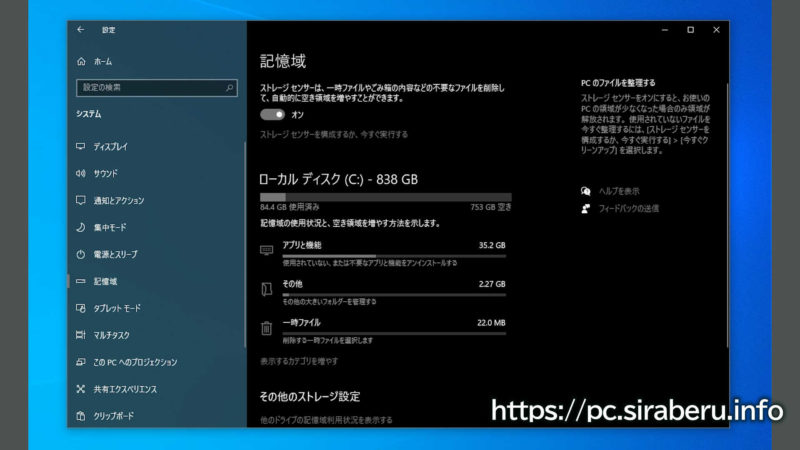
簡単さ / 効 果
Windows10に標準で搭載されている機能の「ストレージセンサー」を、ON状態にすることで「一時ファイルやごみ箱の中身など不要なファイルを削除して、自動的に空き領域を増やす」事が出来ます。
デフォルトではOFFになっているので、Windows10初心者やパソコン操作に不安のある方は、真っ先にこの「ストレージセンサー」をONにしてみて下さい。
ストレージセンサーを使えば、安全にWindows10の不要ファイルを削除してくれて、Cドライブの空き容量が確保出来ます。
不要なアプリケーションをアンインストールする
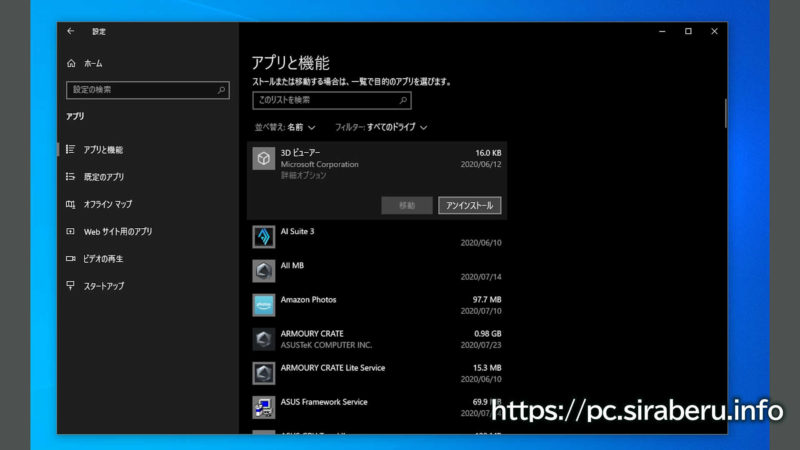
簡単さ / 効 果
使っていないアプリケーションをアンインストールする事で、Cドライブの空き容量を確保するという方法も、昔からよく言われている空き容量確保の方法です。
特に使っているWindows10パソコンがメーカーパソコンの場合、多くの不要なアプリケーションがインストールされているので、これらをアンインストールするだけでもCドライブの空き容量を確保出来ます。
マイドキュメントやピクチャ、ビデオなどを別ドライブに保存する
簡単さ / 効 果
今まで数多くの方のWindows10パソコンを見てきましたが、9割以上の方がデータの保存先としてドキュメントやピクチャ、ビデオ、ミュージックフォルダの中に保存しています。
この保存フォルダの中に保存するのが悪いのでは無く、これらのフォルダはデフォルトでCドライブ内のユーザーデータフォルダ内に保存する設定になっています。
もし、使用しているWindows10パソコンにDドライブなど別の保存先があるならば、デフォルトで設定されているCドライブからDドライブなど別のドライブに保存するように設定すると大幅にCドライブの空き容量が確保出来ます。
特に最近では、容量の大きい動画ファイル(ビデオファイル)を保存する機会が多くなっているので、動画ファイル(ビデオファイル)が保存されている事が多いビデオフォルダだけでも別ドライブに設定するとCドライブの空き容量を確保出来ます。
パーティション操作をしてCドライブの容量を拡張する
簡単さ / 効 果
ここから少しハードルが上がってきますが、物理ドライブが1つでその中に論理ドライブとしてCドライブ・Dドライブがある場合、この論理パーティションを操作してDドライブの容量を減らし、その減らした分をCドライブの容量拡大する方法があります。
無料でパーティション管理が出来るソフトがあるので、それを利用して操作するといいです。
少々ハードルが高い方法ですが、Dドライブの空き容量が多く余っており、元々のCドライブ容量に不満があるなら試してみたい方法です。
物理ドライブを容量の多いHDD/SSDに交換する
簡単さ / 効 果
物理ドライブ全体の容量アップさせるために、ストレージ毎交換する方法もあります。こちらも少々ハードルが高くなりますが、特に使用しているストレージがHDDだった場合、SSDへ交換する事で容量アップと同時に体感速度もアップします。
SSDに交換する事で相当体感速度も上がるので、ストレスなくパソコン操作が出来るようになります。
特に内臓ストレージがHDDだった場合、非常に効果が出るドライブの容量アップ方法になります。
Windows10のCドライブの容量不足を解決する方法のまとめ
今回、Windows10のCドライブの空き容量が不足した場合への対処方法として、いくつかの方法を解説しました。
Cドライブには、Windows10のOS自体やアプリケーション(ソフト)などがインストールされており、このCドライブの空き容量が少なくなると不具合が発生しやすくなります。
出来れば自分で作ったデータやビデオファイル、画像ファイルなどは、Cドライブ以外の別ドライブに保存しておくと、トラブル時にも対処しやすくなります。
最終更新日:2023/03/20
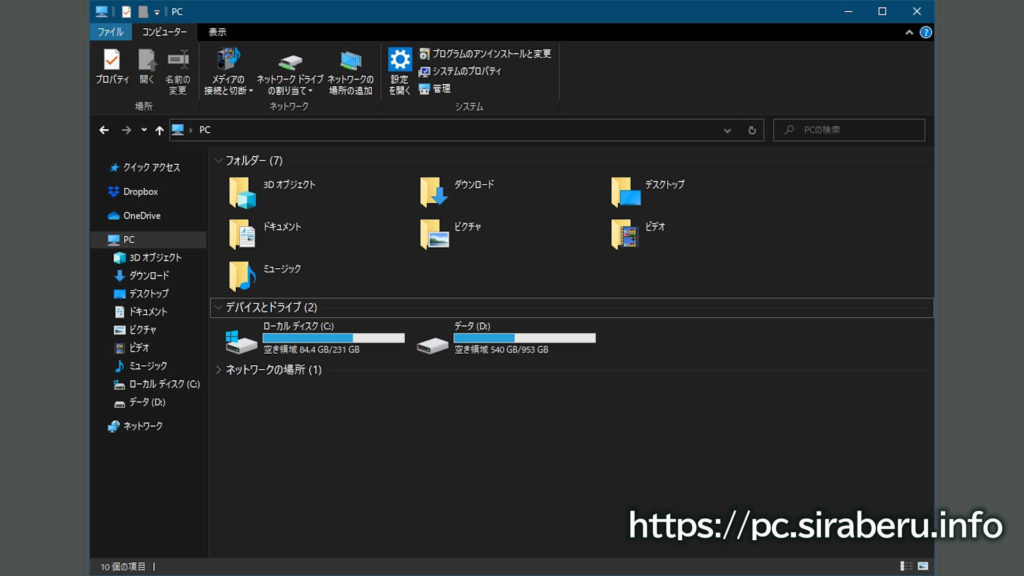
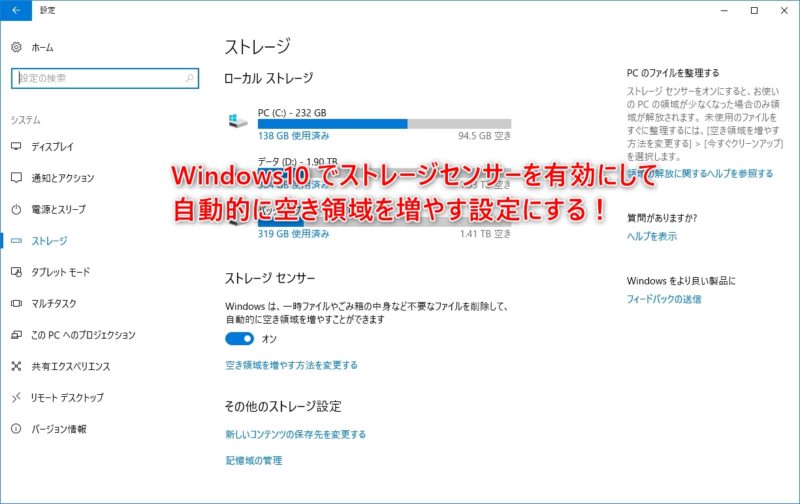
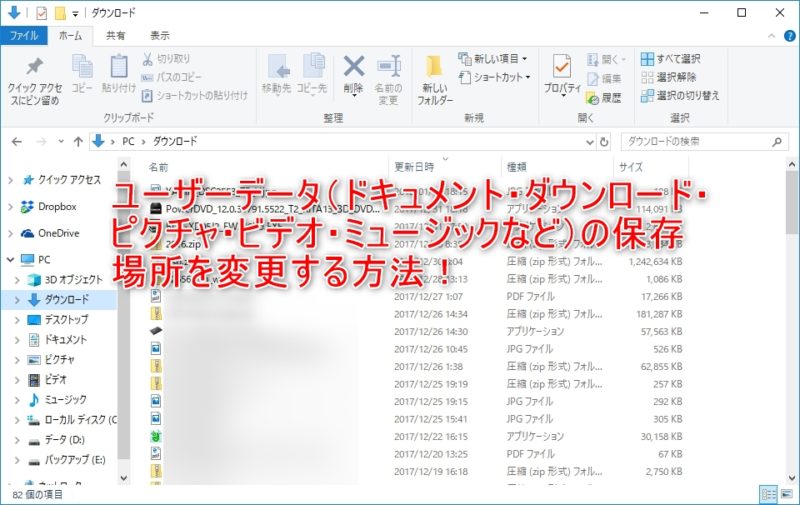


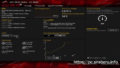
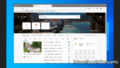
コメント